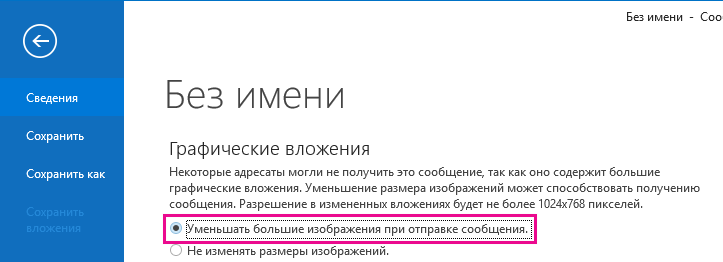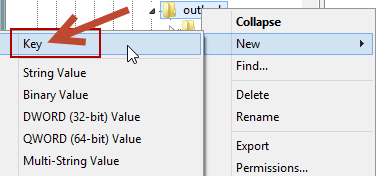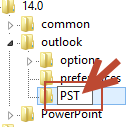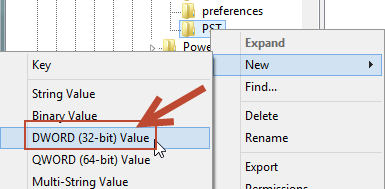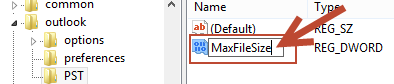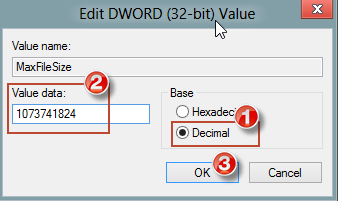какой объем файла можно отправить по outlook
Как отправить большой файл в Outlook
Даже сегодня популярные почтовые сервисы, такие как Gmail и Outlook 365, не позволяют отправлять большие файлы. Есть ограничение, которое не позволяет отправлять файл больше 33 МБ. Это может быть стать серьезной проблемой когда необходимо отправить большой файл в Outlook.
Отправить большие файлы через Outlook
В наши дни проблема становится более реальной, потому что даже простые фотографии занимают несколько мегабайт. И если вы приложите к письму пару из них, то легко выйдете за пределы разрешенного максимума. То же самое можно сказать и о видеофайлах. Итак, что же делать когда надо отправить большие файлы в Outlook?
Вот несколько лучших способов которую решат проблему.
Отправить большой файл Outlook как ссылку на OneDrive
У большинства из нас есть привычка перетаскивать наши файлы в окно электронной почты. Если при попытке отправить файл в Outlook будет превышающен максимальный разрешенный размер, тогда в верхней части окна электронной почты появится предупреждение. Если вы продолжите попытку загрузку, то увидите возможность загрузить большой файл на сервис OneDrive.
Если вы выберите метод передачи OneDrive, файл будет загружен на сервис и вы сможете отправить ссылку на файл получателю. По умолчанию на прикрепленный файл накладывается ограничение доступа. Но вы можете предоставите доступ, после чего адресат сможет получить или редактировать файл.
Чтобы изменить настройки доступа, нажмите маленький значок стрелки вниз (см. скрине выше) и выберите «Управление доступом». Затем выберите один из двух вариантов — любой может редактировать, или любой может просматривать. Если перейти в общую папку файлов OneDrive, то сможете также установить срок действия.
Отправить большой файл Outlook как ссылку на Google Drive
OneDrive как правило пользуется большей популярностью среди пользователей Outlook, так как является родной функцию. Но пользователи Outlook могут отправить большой файл еще и с помощью Google Drive. Как и в случае с OneDrive, вы можете обмениваться ссылками на файлы прямо с Google Диска.
Для передачи файлов потребуется привязать учетную запись Google к Outlook. Сделать это можно в настройках Outlook. Зайдите в настройки и выберите «Просмотреть все настройки Outlook» —> «Вложения». Теперь нажмите на значок Google Диска.
Вам необходимо указать имя пользователя, ваш пароль к сервисам Google и разрешение. После этого все, что вам нужно сделать, это нажать на значок вложения —> Выбрать местоположение в облаке и выбрать Google Диск в левом меню.
Затем выберите файлы, которые вы хотите прикрепить.
Полезный совет. Как и в случае с общими файлами OneDrive, вы также можете настроить видимость вложенного документа.
Вы также можете добавить свой аккаунт Dropbox, если он у вас есть. Если вы используете все эти облачные решения для хранения данных, вы можете добавить их все. И всякий раз, когда вам нужно отправить несколько больших файлов через Outlook, сможете выбрать один из них.
Что делает эти два метода очень полезными, так это то, что вы можете удалить их в любое время. Перейдите в «Настройки» —> «Показать все настройки «Outlook» —> «Вложения» и нажмите на кнопку «Удалить учетную запись».
Firefox Send для оптравки больших файлов (файлы до 2,5 ГБ)
Firefox Send официально дебютировал в марте 2019 года, и он работает на всех операционных системах. Кроме этого сервис отправки больших файлов полностью бесплатный. По умолчанию вы можете отправлять файлы размером до 1 ГБ. Но, если зайти в свою учетную запись Firefox, тогда сможете отправлять большие файлы размером до 2,5 ГБ.
Что мне нравится в Firefox Send, так это его простота. Вам просто нужно перетащить файлы в окно. Вы можете выбрать максимальное количество загрузок или когда срок действия ссылки на файл. Кроме того, вы также можете защитить файлы с помощью пароля.
И, как уже упоминалось выше, Firefox Send также доступен в приложениях для Android и iOS. Поэтому, если файл находится на вашем телефоне, вы можете загрузить его прямо оттуда и поделиться ссылкой через веб-почту Outlook 365. Более подробнее о сервисе отправке больших файлов мы писали в статье «Firefox Send».
WeTransfer для отправки больших файлов в Outlook
WeTransfer — это еще один онлайн-сервис передачи файлов, который во многом похож на Firefox Send. Он позволяет отправлять файлы размером до 2 ГБ. И в отличие от Firefox Send, вам не нужно добавлять ссылки, а затем отправлять электронную почту отдельно.
В WeTransfer вы можете прикрепить большой файл, указать адрес «Кому» и «От», а также сообщение. а вконце нажав на соответствующую кнопку загрузить файл на сервис. Когда файл будет загружен письмо с файлом и сообщением получит получатель. Единственная проблема заключается в том, что электронное письмо будет адресовано с помощью We Transfer, что увеличивает шансы того, что письмо попадет в папку «Спам».
Обходной путь — отправить электронное письмо на ваш почтовый ящик, а затем добавить ссылку в окне составления Outlook 365. Немного длинный процесс, но работоспособный.
Отправить большой файл разбив его с помощью архиватора zip файлов
Если у вас есть несколько файлов размером несколько ГБ, вы можете разделить их, а затем сжать. Такие инструменты, как 7-Zip, могут помочь в такой ситуации. После того как у вас будут несколько файлов архива, тправьте каждый файл в отдельном письме.
Скачать архиватор 7-zip вы можете по этой ссылке.
Заключение
Отправка крупных файлов в Outlook
При попытке вложения файлов, размер файлов превышает максимальный, вы получите сообщение об ошибке. Обойти это ограничение можно несколькими способами, включая использование службы общего доступа к файлам или сжатие файла.
Outlook ограничивает размер файлов, которые можно отправлять. Это ограничение не позволит вашему компьютеру постоянно загружать очень большие вложения, превышают ограничения большинства поставщиков услуг Интернета. Для учетной записи электронной почты Интернета. Например, Outlook.com или Gmail, предельный размер объединенного файла составляет 20 МБ, а для учетных записей Exchange (электронная почта) по умолчанию — 10 МБ.
Сохранение файла в облачной службе и отправка ссылки на него
Существует множество облачных хранилищ, в которые можно отправить большие файлы, а затем делиться ими. Некоторые популярные облачные хранилища включают OneDrive, Dropbox, iCloud и Google Диск. Если файл хранится в облаке, вы можете включить ссылку на него в сообщение электронной почты.
Добавьте свой файл в облачную службу, например OneDrive или Dropbox.
Примечание: Служба создаст ссылку для доступа к файлу. Получатель сообщения сможет открыть ссылку для скачивания файла.
После добавления файла скопируйте ссылку и вставьте ее в сообщение электронной почты.
Совет: Дополнительные сведения об отправке файлов и создании ссылки для скачивания в OneDrive см. в статьях Добавление фотографий и файлов в OneDrive и Предоставление общего доступа к файлам и папкам и изменение разрешений.
Сжатие файла
Когда вы сжимаете ( запаковываете ) файл, его размер уменьшается и он может стать меньше ограничений Outlook. В следующих статьях приведены инструкции по сжатию и извлечению файлов для разных операционных систем Windows:
Уменьшение размера изображения
Если вы отправляете крупные файлы изображений, вы можете автоматически изменить их размеры.
Вложите изображения в сообщение электронной почты.
Щелкните Файл > Сведения.
В разделе Графические вложения выберите Уменьшать большие изображения при отправке сообщения.
Вернитесь к сообщению и нажмите кнопку Отправить.
Сохранение файла в библиотеку сервера SharePoint
Если вы применяете Outlook на работе и пользуетесь SharePoint, вы можете сохранить файл в библиотеке SharePoint и поделиться ссылкой на него. Инструкции см. в статье Предоставление общего доступа к документу с использованием SharePoint или OneDrive.
Если вы пытаетесь отправить сообщение с вложениями слишком большого размера в Outlook 2010 и Outlook 2007, отображается сообщение «Размервложения превышает допустимое ограничение».
Примечание: Дополнительные сведения об изменении максимально допустимого размера вложений см. в ошибке «Размер вложения превышает допустимое ограничение».
Даже если размер сообщения не превышает ограничение Outlook или Exchange Server вложения, поставщик услуг электронной почты получателя может заблокировать сообщения с большими вложениями. Чтобы уменьшить размер вложений, отправляемых в Outlook, см. в этой справке.
Кроме ограничения поставщика услуг электронной почты на общий размер сообщений, отправлять большие вложения по электронной почте не всегда является оптимальным решением.
Сообщение может привести к превышению квоты хранилища в почтовом ящике получателей Если почтовые ящики получателей превышают квоту хранилища, получатели могут получить другие сообщения.
Сообщение может привести к превышению квоты хранилища для вашего почтового ящика Все отправляемые сообщения сохраняются в папке «Отправленные». Отправка больших вложений другим людям также учитывается при подсчете квоты на размер почтового ящика. При превышении квоты хранилища может быть заблокировано получение дополнительных сообщений.
Раздутый вложение Когда файл вложен в сообщение, он должен быть закодирован. В процессе кодиации вложенные файлы становятся в 1,37 раз больше, чем на компьютере. Например, при отправке вложенного файла размером 5 МБ вложение отправляется как данные размером 6,85 МБ.
Существует несколько способов обмена большими файлами и совместной работы с другими людьми без отправки вложений.
Библиотеки Microsoft SharePoint Server Если у вас есть доступ к библиотеке SharePoint Server, файлы можно сохранить в библиотеке. Дополнительные сведения см. в теме «Сохранение файла в библиотеке SharePoint». Доступ к библиотекам SharePoint можно получить непосредственно в Outlook.
Если ваша организация использует SharePoint Server и предоставляет вам «Мой сайт», вы можете добавить свои файлы в библиотеку «Общие документы моего сайта», а затем добавить ссылку на файл в сообщение.
Открыв библиотеку документов SharePoint, в которую вы загрузили файл, щелкните правой кнопкой мыши ссылку на документ, выберите «Копировать ярлык», а затем вкопируйте (CTRL+V) ярлык в сообщение.
OneDrive OneDrive — это бесплатная служба Майкрософт, которая предоставляет защищенное паролем интернет-хранилище файлов, которое позволяет сохранять файлы, получать к ним доступ и делиться ими через Интернет с друзьями и сотрудниками практически из любого места. Вы можете сохранять Microsoft Office документы непосредственно в OneDrive. Дополнительные сведения см. в видео «Введение в OneDrive».
Общие сетевые расположения Сохранения файлов в папке, к которую могут получить доступ получатели. Затем вы можете отправить получателям сообщение со ссылкой на общее расположение. На вкладке Вставка в группе Ссылки выберите команду Гиперссылка. Если путь к общему расположению или имя файла содержит пробелы, см. статью «Добавление ссылок, содержащих пробелы» в сообщение электронной почты.
Сайты для обмена фотографиями Если вы отправляете изображения другому человеку, рассмотрите возможность его размер перед отправкой. Узнайте, как уменьшить размер рисунков и вложений. Современные цифровые камеры могут иметь каждый рисунок (не менее 3 МБ) при передаче с камеры. Если вы не хотите, чтобы фотографии менялись, существует множество веб-сайтов с возможностью отправки изображений и отправки ссылки на них в сообщении.
Сайты для обмена видео Даже короткий видео файл может иметь очень большой размер. Делиться видеоклипами можно с помощью одного из способов, описанных в этой статье, или на веб-сайте с видео.
Примечание по безопасности: При вложении файла в сообщение определяется предполагаемый получатель. При отправке файла в общее расположение или службу убедитесь, что вы понимаете параметры конфиденциальности и безопасности этого сайта, включая пользователей, у которых есть доступ к файлу.
Как увеличить лимит размера вложений в Outlook
Соотнесите ограничение размера Outlook с ограничением размера вашего почтового сервера
По умолчанию Outlook не отправляет сообщения электронной почты с вложениями, размер которых превышает 20 МБ, но многие почтовые серверы допускают вложения размером 25 МБ или более. Если ваш почтовый сервер допускает вложения большего размера, попросите Outlook отправлять сообщения размером более 20 МБ. Вы также можете избежать получения недоставленных сообщений, если Outlook по умолчанию больше, чем то, что вы можете отправить через свой почтовый сервер.
Инструкции в этой статье применяются к Outlook 2019, Outlook 2016, Outlook 2013, Outlook 2010 и Outlook для Office 365.
Как увеличить лимит размера вложений в Outlook
При отправке вложения электронной почты в Outlook может появиться сообщение об ошибке, предупреждающее о том, что размер вложения превышает допустимый предел. Если почтовый сервер разрешает сообщения размером до 25 МБ, а размер вложенного файла немного превышает ограничение по умолчанию, равное 20 МБ, измените стандартное значение Outlook, чтобы оно соответствовало размеру почтового сервера по умолчанию.
Прежде чем вносить изменения в реестр Windows, сделайте резервную копию реестра, чтобы, если вы вносите изменения, вы могли восстановить свою систему в исходное состояние.
Перейдите в дереве реестра и перейдите к записи, соответствующей вашей версии Outlook:
Ограничения отправки в Outlook.com
Чтобы защититься от нарушений со стороны спамеров, Outlook.com ограничивает количество сообщений электронной почты, которые можно отправлять за один день, а также количество получателей одного сообщения.
Если вы недавно создали новую учетную запись Outlook.com, низкая квота отправки — это временное ограничение, которое обновляется до максимального предела, как только за доверие к системе.
Каковы ограничения Outlook.com электронной почты?
Ограничения для пользователей без подписки зависят от истории использования. Ограничения для подписчиков Microsoft 365:
Получатели на день: 5000
Максимальное количество получателей на сообщение: 500
Получателей, не относясь к отношениям: 1000
Получателем, не относя ным отношением, является человек, для кого вы никогда не отправляли электронную почту.
Ограничения на отправку для всех сторонних подключенных учетных записей зависят от поставщика услуг.
Предельный размер вложений для файлов — 34 МБ.
Вы также можете поделиться файлом из OneDrive. В этом случае получатели смогут получать более крупные файлы и совместно работать над ними в режиме реального времени. Предельный размер вложения для файлов OneDrive — 2 ГБ.
Как увеличить ограничения на отправку и хранение данных?
Вы можете не только принять подписку на Microsoft 365,но и принять участие в этой подписке.
Убедитесь, что все ваши данные (например, номер телефона и запасной адрес электронной почты) обновлены в вашей учетной записи.
Убедитесь, что вы обновили данные профиля своей учетной записи (например, имя профиля, фотография, дата рождения, пол и т. д.).
Убедитесь, что созданный пароль — это сочетание букв верхнего и нижнего букв, цифр и специальных символов.
Убедитесь, что люди, письма от которых вы отправляете, были добавлены в ваши контакты
Часто общайтесь с контактами.
Используйте приложение Microsoft Authenticator. Microsoft Authenticator позволяет быстро и безопасно проверить вашу личность в Интернете для всех учетных записей.
Посетите https://account.live.com/reputationcheck, и мы отправим вам код проверки в текстовом сообщении. Это действие помогает нам избавиться от спама.
Дополнительные сведения
Справка по теме «Превышена квота, для вашей учетной записи превышена квота» ограничений хранилища в Outlook.com.
Примечание. Чтобы получить поддержку, сначала требуется выполнить вход. Если вам не удается войти в систему, перейдите на страницу Поддержка учетной записи.
Как настроить ограничение размера файлов PST и OST в приложении Outlook
Аннотация
Приложения Microsoft Outlook 2016, Outlook 2013, Outlook 2010, Outlook 2007 и Outlook 2003 поддерживают файлы личных папок (PST) и автономных папок (OST) в форматах ANSI (American National Standards Institute) и Юникод. В этой статье описывается, как с помощью указанных ниже параметров реестра ограничить размер файлов PST и OST.
Запись реестра MaxFileSize
Запись реестра WarnFileSize
Запись реестра MaxLargeFileSize
Запись реестра WarnLargeFileSize
Примечание. Параметры реестра WarnLargeFileSize и WarnFileSize не задают для приложения Outlook вывод предупреждений до достижения максимального размера файла.
Запись реестра MaxFileSize
Запись реестра MaxFileSize определяет абсолютный максимальный размер файлов PST и OST. По достижении этого размера приложение Outlook запрещает увеличение файла.
Запись реестра WarnFileSize
Запись реестра WarnFileSize используется для того, чтобы задать максимальное количество данных в файлах PST и OST. После достижения этого предела добавление данных в файлы PST и OST невозможно, однако физический размер файлов может увеличиваться из-за внутренних процессов.
В представленной ниже таблице параметры MaxLargeFileSize и WarnLargeFileSize относятся к файлам в формате Юникод (новый формат для больших файлов), а параметры MaxFileSize и WarnFileSize — к файлам в формате ANSI (прежний формат Outlook). Приращение значений параметров для файлов в формате Юникод осуществляется в мегабайтах (МБ), а для файлов в формате ANSI — в килобайтах (КБ).
Outlook 2016, 2013 и 2010
Допустимый диапазон значений
0x0000C800 51 200 (50 ГБ)
0x0000BE00 48 640 (47,5 ГБ)
0x7BB04400 2 075 149 312 (1,933 ГБ)
0x74404400 1 950 368 768 (1,816 ГБ)
Outlook 2007 и Outlook 2003
Допустимый диапазон значений
0x00005000 20 480 (20 ГБ)
0x00004C00 19 456 (19 ГБ)
0x7BB04400 2 075 149 312 (1,933 ГБ)
0x74404400 1 950 368 768 (1,816 ГБ)
Эти параметры хранятся в системном реестре в параметрах политики по следующему пути:
А также в настройках пользователя по следующим путям:
Дополнительная информация
Чтобы установить предельные значения для размера файлов PST и OST, выполните следующие действия.
Примечание. Рассматриваемые в данной статье параметры применяются к файлам с расширениями PST и OST. Изменение их значений затрагивает файлы OST, которые используются в режиме кэширования данных Exchange, в функции автоархивации, а также при работе с файлами PST. Если в клиенте Outlook настроено использование общих папок, то их содержимое хранится в локальном файле автономных данных Outlook OST. Если в общих папках хранится множество элементов или большие вложения, размер файла OST может быть довольно значительным. Кроме того, в приложении Outlook 2013 впервые используются почтовые ящики сайта. Если клиент Outlook 2013 работает в среде Microsoft Exchange Server 2013/Microsoft SharePoint 2013 и ему предоставлен доступ к почтовому ящику сайта, такой почтовый ящик сайта автоматически добавляется в профиль Outlook 2013. Если включена функция загрузки общих папок, содержание почтовых ящиков сайта синхронизируется с локальным файлом OST. Это может привести к тому, что размер файла OST может превысить заданный предел. Для получения дополнительных сведений о параметре «Загружать общие папки» в клиенте Outlook щелкните указанный ниже номер статьи, чтобы прочитать статью в базе знаний Майкрософт:
982697 В клиентах Outlook 2010 и Outlook 2013 общие папки электронной почты по умолчанию загружаются в режиме кэширования
Внимание! В этом разделе, описании метода или задачи содержатся сведения о внесении изменений в реестр. Однако неправильное изменение параметров реестра может привести к возникновению серьезных проблем. Поэтому следует точно выполнять приведенные инструкции. В качестве дополнительной защитной меры перед изменением реестра необходимо создать его резервную копию. Это позволит восстановить реестр в случае возникновения проблем. Дополнительные сведения о создании резервной копии и восстановлении реестра см. в следующей статье базы знаний Майкрософт:
322756 Как создать резервную копию и восстановить реестр в Windows
В меню Пуск выберите
команду Выполнить.
В поле Открыть введите команду
regedit и нажмите кнопку ОК.
В левой панели разверните узел Компьютер, а затем – HKEY_CURRENT_USER.
Разверните узел Software, а затем –
Policies.
Разверните узел Microsoft, а затем –
Office.
Разверните узел 11.0 для Outlook 2003, 12.0 для Outlook 2007 или 14.0 для Outlook 2010, 15.0 для Outlook 2013 или 16.0 для Outlook 2016, а затем разверните узел Outlook.
Выберите пункт PST, а затем в области справа щелкните правой кнопкой мыши
запись MaxFileSize.
Выберите команду Изменить и введите значение в поле Значение.
Правой кнопкой мыши щелкните параметр WarnFileSize и повторите шаги 8–9.
Правой кнопкой мыши щелкните параметр MaxLargeFileSize и повторите шаги 8–9.
Правой кнопкой мыши щелкните параметр WarnLargeFileSize и повторите шаги 8–9.
Примечание. Если параметры реестра не существуют, возможно, их придется создать. Если параметр не существует, выполните следующие действия, чтобы создать его.
Нажмите кнопку Пуск, выберите пункт Выполнить, введите команду Regedit и нажмите кнопку ОК.
В левой области разверните следующий раздел реестра:
HKEY_CURRENT_USER\Software\Policies\Microsoft\Office\16.0\Outlook Outlook 2013
HKEY_CURRENT_USER\Software\Policies\Microsoft\Office\15.0\Outlook
Outlook 2010
HKEY_CURRENT_USER\Software\Policies\Microsoft\Office\14.0\Outlook
Outlook 2007
HKEY_CURRENT_USER\Software\Policies\Microsoft\Office\12.0\Outlook
Outlook 2003
Щелкните правой кнопкой мыши элемент Outlook, наведите указатель на команду Создать, а затем выберите пункт Раздел. (Снимок экрана для этого шага приведен ниже.)
Введите PST и нажмите клавишу ВВОД. (Снимок экрана для этого шага приведен ниже.)
Щелкните правой кнопкой мыши раздел PST, наведите указатель на Создать и выберите Параметр DWORD. (Снимок экрана для этого шага приведен ниже.)
Введите MaxFileSize, а затем дважды нажмите клавишу ВВОД. (Снимок экрана для этого шага приведен ниже.)
В окне Изменение параметра DWORD выберите систему исчисления Десятичная, введите Значение и нажмите кнопку ОК.
Примечание. 1 ГБ = 1*1024*1024*1024 байт; 1 МБ = 1*1024*1024 байт; 1 КБ = 1*1024 байт. В приведенном ниже примере используется значение 1 ГБ. (Снимок экрана для этого шага приведен ниже.)
Повторите шаги 3–7 для создания другого параметра DWORD WarnFileSize.
Повторите шаги 3–7 для создания другого параметра DWORD MaxLargeFileSize.
Повторите шаги 3–7 для создания другого параметра DWORD WarnLargeFileSize, и закройте реестр.
Примечание. Для массового развертывания этих разделов реестра на пользовательских компьютерах можно применить средство ORK.
Чтобы автоматизировать создание реестра в пользовательских компьютерах, примените ORK для сценариев развертывания.
Рекомендуется установить значения параметров MaxFileSize и WarnFileSize (а также параметров MaxLargeFileSize и WarnLargeFileSize) с разницей не менее 5 %, чтобы не препятствовать развитию внутренних процессов.
Если параметру MaxFileSize присвоено значение, превышающее действующий для формата ANSI предел (2 ГБ), то оно игнорируется, и чтобы не допустить повреждения файлов PST и OST, в качестве максимального используется значение 2 ГБ. Значение по умолчанию для параметра WarnFileSize определяется как 95 % от значения параметра MaxFileSize для файлов в формате Юникод и остается на уровне 1 950 368 768 байт для небольших файлов в формате ANSI.
Примечание. Для файлов в кодировке Юникод могут устанавливаться максимальные размеры, превышающие указанные в таблице. Однако делать это не рекомендуется, поскольку возможно снижение быстродействия компьютера.
Если размер файла OST или PST достигает предела, настроенного с помощью параметра WarnFileSize или WarnLargeFileSize, включается функция сжатия, которая пытается уменьшить размер файла до допустимого уровня. После достижения предела WarnFileSize или WarnLargeFileSize нельзя отправить почтовые сообщения (при условии, что отправленные сообщения сохраняются в папке «Отправленные»), а также скопировать или переместить объекты внутри файла. Если этот файл является архивным файлом PST, используемым для автоархивации, операции автоархивации будут завершаться сбоем. Однако почтовые сообщения можно удалять и архивировать из файла OST или PST, который на текущий момент используется в качестве места доставки по умолчанию.
Когда размер файлов достигает указанного в системном реестре максимального значения, возможно возникновение следующих ошибок:
При попытке переместить объекты в файл OST или PST появляется следующее сообщение об ошибке:
Если в файл OST или PST в режиме кэширования данных Exchange поступают новые почтовые сообщения, запускается мастер очистки почтового ящика.